Pernah gak sih, kamu mengalami layar Komputer tiba – tiba terbalik sendiri?
Layar terbalik gak terjadi karena kerusakan pada hardware seperti layar monitor pada laptop anda atau VGA kamu.
Tapi, cuma permasalahan pengaturan Display pada laptop kamu.
Cara Mengembalikan Layar Komputer Terbaik

Ada beberapa cara yang bisa kamu lakukan buat bisa mengembalikan layar PC/Laptop yang terbalik.
1. Menggunakan Display Settings
Caranya:
- Pertama, klik kanan pada tampilan desktop layar PC/Laptop kamu.
- Kemudian, akan muncul beberapa menu, kamu klik Screen resolution.
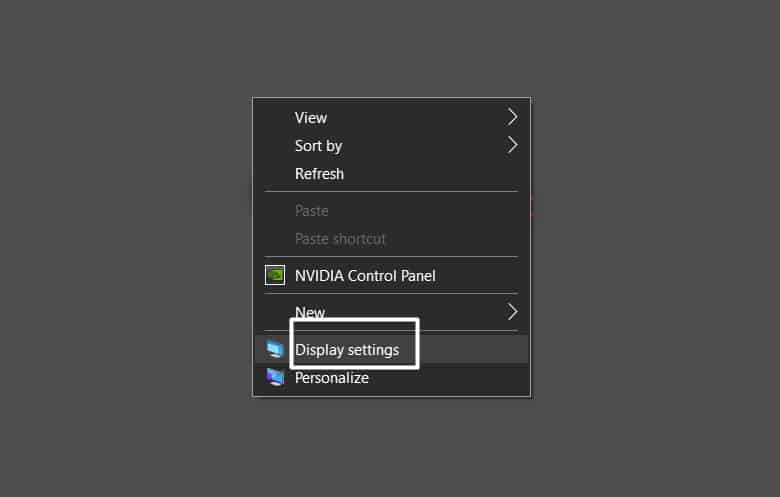
- Lalu, akan muncul jendela Screen resolution atau Display dan klik opsi Orientation.
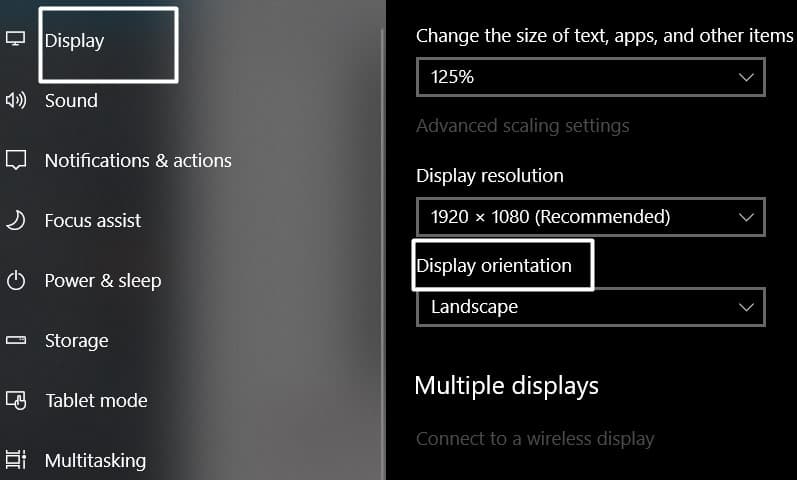
- Setelah itu, pada menu Orentation akan muncul beberapa pilihan.
Landscape: Layar mengarah ke atas (Normal).
Potrait: Layar mengarah ke samping kiri
Landscape (filpped): Layar mengarah ke bawah (terbalik).
Potrait (filpped): Layar mengarah ke samping kanan.
- Selanjutnya, klik Landscape. Untuk membuat tampilan layar normal seperti biasa.
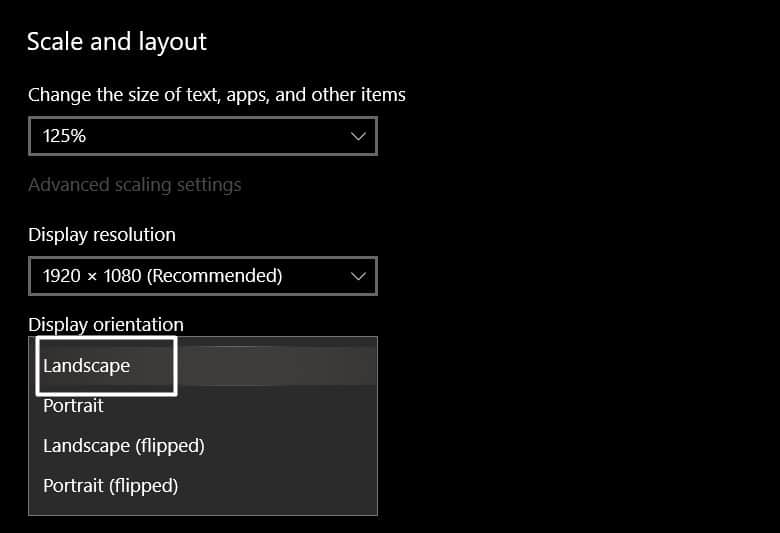
- Terakhir, kamu klik OK buat mengonfirmasi perubahan pengaturan.
2. Menggunakan Shortcut Keyboard
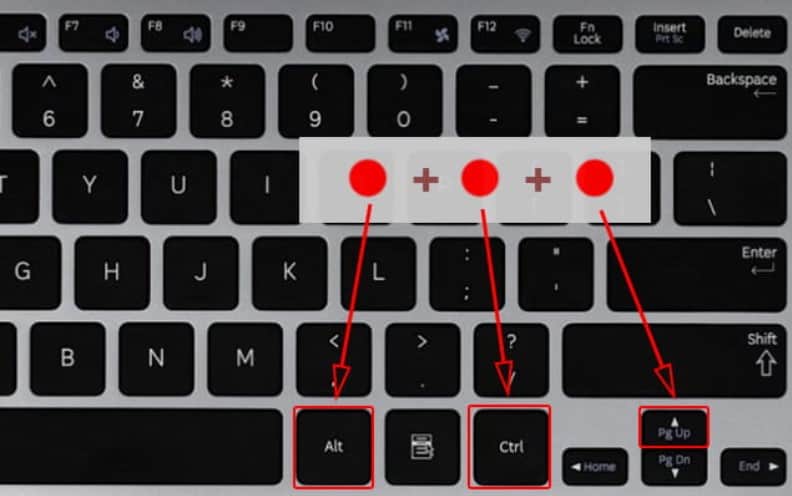
Yang bisa kamu lakukan buat mengembalikan layar yang terbalik yaitu dengan menekan variasi tombol tertentu di keyboard di Laptop.
Ini jadi cara tercepat buat bisa memutar tampilan layar Laptop kamu. Walau gak berhasil di semua Laptop, tapi ini berlaku pada sebagian besar laptop.
Caranya:
- Ctrl+ Alt + → [Panah Kanan]: Tekan tombol variasi ini bisa buat tampilan layar berputar 90 derajat atau mengarah ke samping kanan.
- Ctrl+ Alt + ↓ [Panah Bawah]: Tekan tombol variasi ini bisa buat tampilan layar berputar 180 derajat atau mengarah ke bawah.
- Ctrl+ Alt + ← [Panah Kiri]: Tekan tombol variasi ini bisa buat tampilan layar berputar 270 derajat atau mengarah ke samping kiri.
- Ctrl+ Alt + ↑ [Panah Atas]: Tekan tombol variasi ini bisa buat tampilan layar berputar 360 derajat atau mengarah ke samping atas (posisi normal).
3. Menggunakan Graphics Options
Dengan mengakses menu rotasi via menu Control Panel. Cara ini akan memerlukan waktu yang sedikit lebih lama dibandingkan dengan cara kedua.
Caranya:
- Pertama, klik kanan pada tampilan desktop PC/Laptop kamu.
- Selanjutnya, akan muncul beberapa menu dan klik Graphic Option – Rotation.
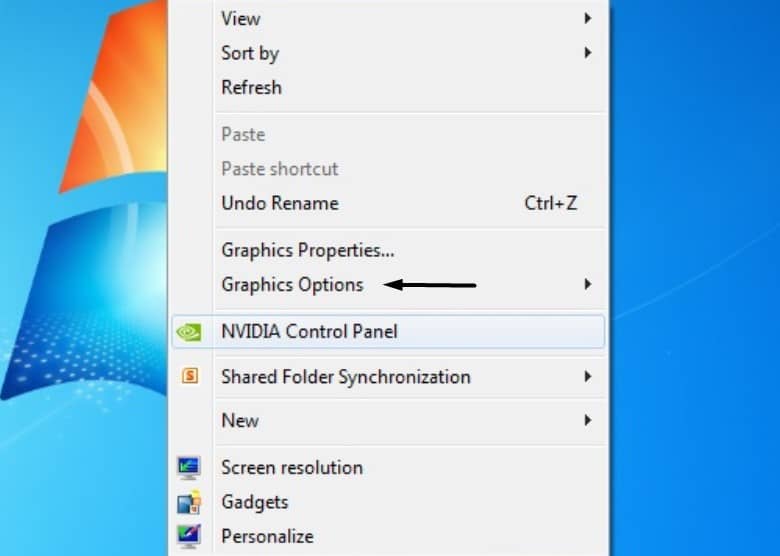
- Lalu, pada menu Rotation akan muncul beberapa pilihan:
Rotate to normal: mengarah ke atas (Normal).
Rotate To 90 Degrees: Layar mengarah ke samping kiri
Rotate To 180 Degrees: Layar mengarah ke samping kanan.
Rotate To 270 Degrees: Layar mengarah ke bawah (terbalik).
- Terakhir, klik Rotation to normal, untuk membuat tampilan layar normal seperti biasa.
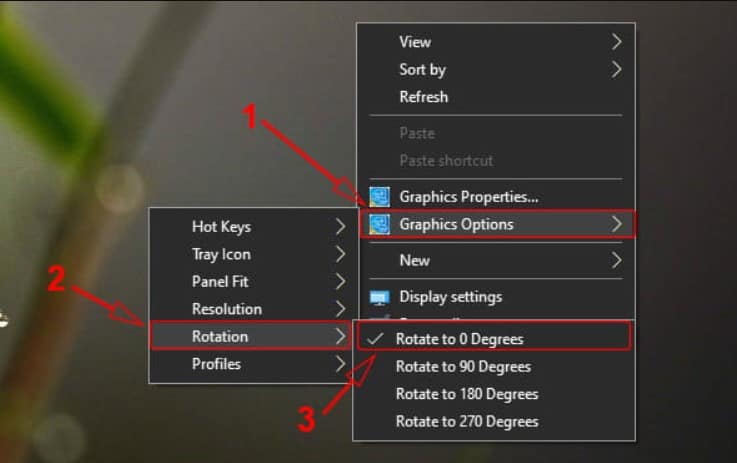
4. Menggunakan Software iRotate
Kamu bisa memakai software iRotate buat membantu mengembalikan tampilan layar PC/Laptop kamu yang terbalik jadi normal lagi kembali.
Caranya:
- Pertama, download software iRotate di PC/Laptop kamu dan jalankan software iRotate.
- Kemudian, pada tab Settings pilih vendor VGA kamu.
- Lalu, akan muncul beberapa opsi menu.
Normal Lanscape (Ctrl + Alt + Up): mengarah ke atas (Normal).
90 Degrees (Ctrl + Alt + Left): Layar mengarah ke samping kiri.
180 Degrees (Ctrl + Alt + Down): Layar mengarah ke samping kanan.
270 Degrees (Ctrl + Alt + Right): Layar mengarah ke bawah (terbalik).
- Terakhir, pilih Normal Landscape untuk membuat tampilan layar normal seperti biasa.
Mudah sekali kan? Nah, itu tadi beberapa cara buat mengatasi mesalah Layar Komputer kamu terbalik.
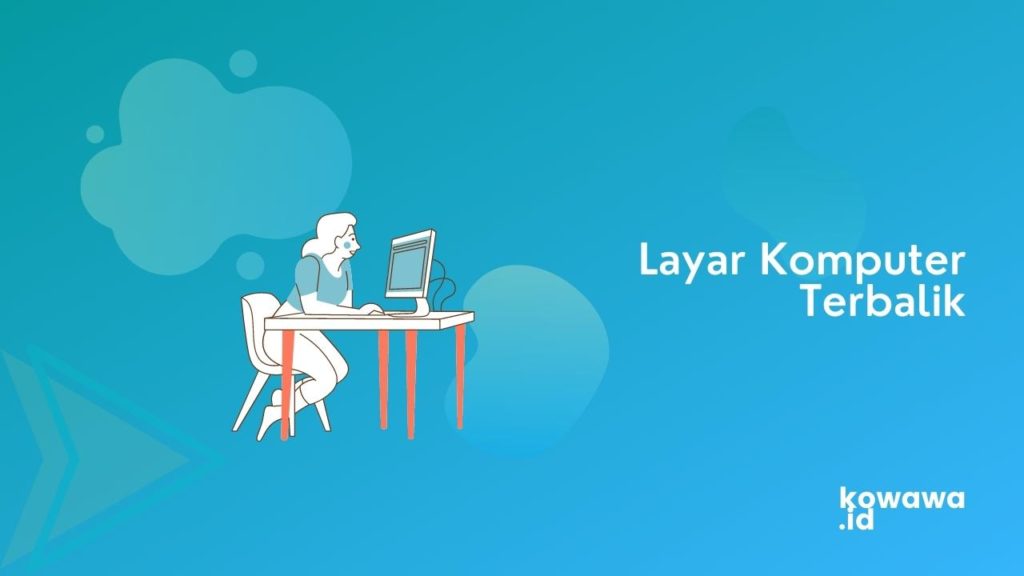
Artikel Mantap
Cara Masuk Safe Mode Windows 10
Cara Instal Net Framework
Cara Mengatasi MSVCR110.dll